آزمون میانه دو جامعه مستقل در SPSS | راهنمای کاربردی
روشهای پارامتری در آزمون فرض، تکیه بر توزیع نرمال برای جامعه آماری دارند. ولی اگر این شرط برقرار نبوده یا امکان بررسی آن وجود نداشته باشد، بهتر است از روشهای ناپارامتری در آمار بهره گرفت. یکی از آزمونهای مقایسه بین دو جامعه، مقایسه میانگینها است. ولی زمانی که داده پرت یا توزیع جامعه نرمال نباشد، آزمونهای مربوط به میانگین برای سنجش دو جامعه مناسب نیست. به همین جهت آزمون میانه دو جامعه مستقل میتواند برای مقایسه نقطه یا معیار مرکزی دو جامعه مورد استفاده قرار گیرد و بهتر از میانگین، تفاوت بین دو جامعه را نشان دهد. به همین دلیل آزمون میانه دو جامعه مستقل در SPSS را در این نوشتار از مجله فرادرس، مورد بحث و بررسی قرار خواهیم داد.
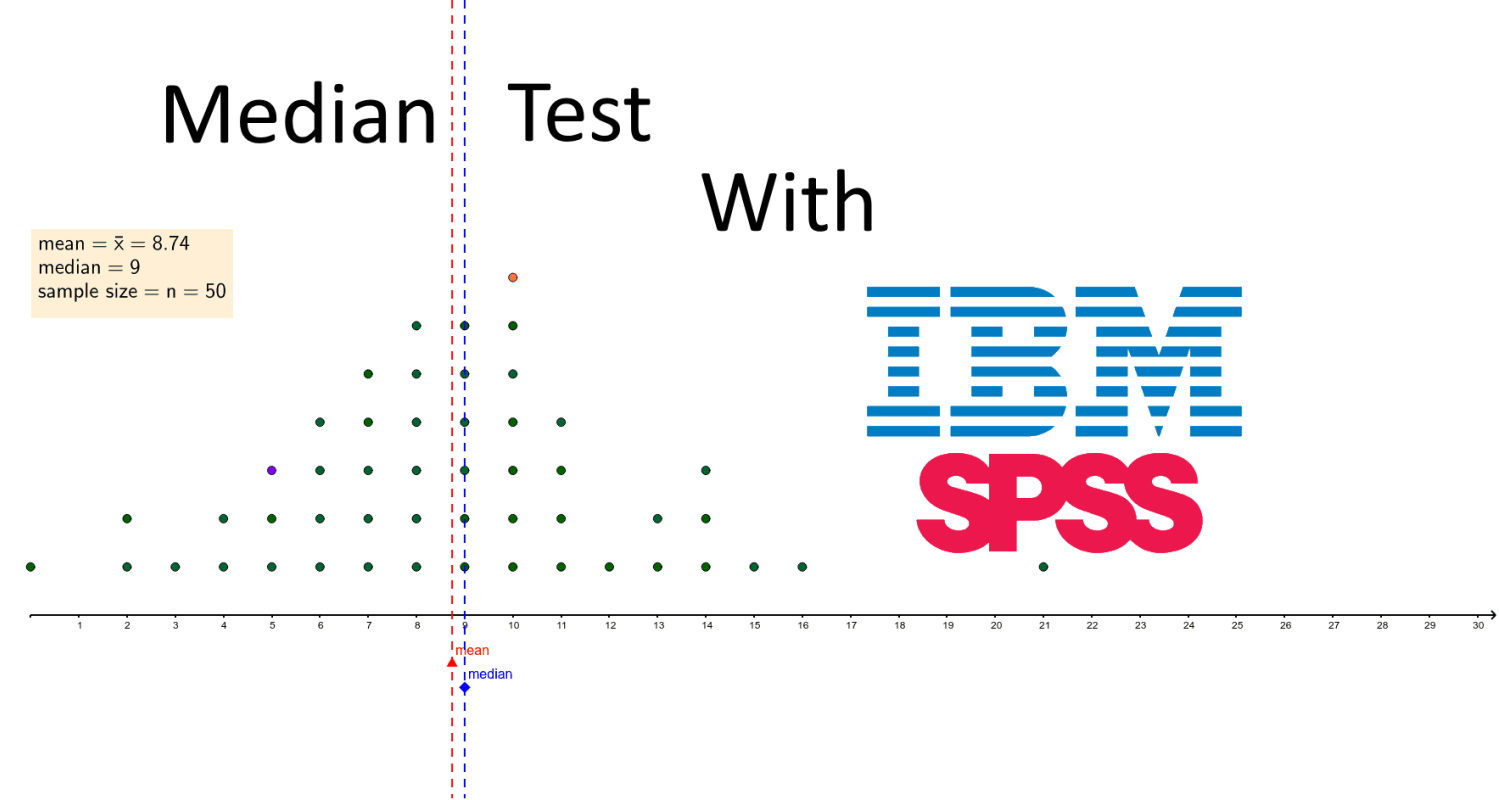
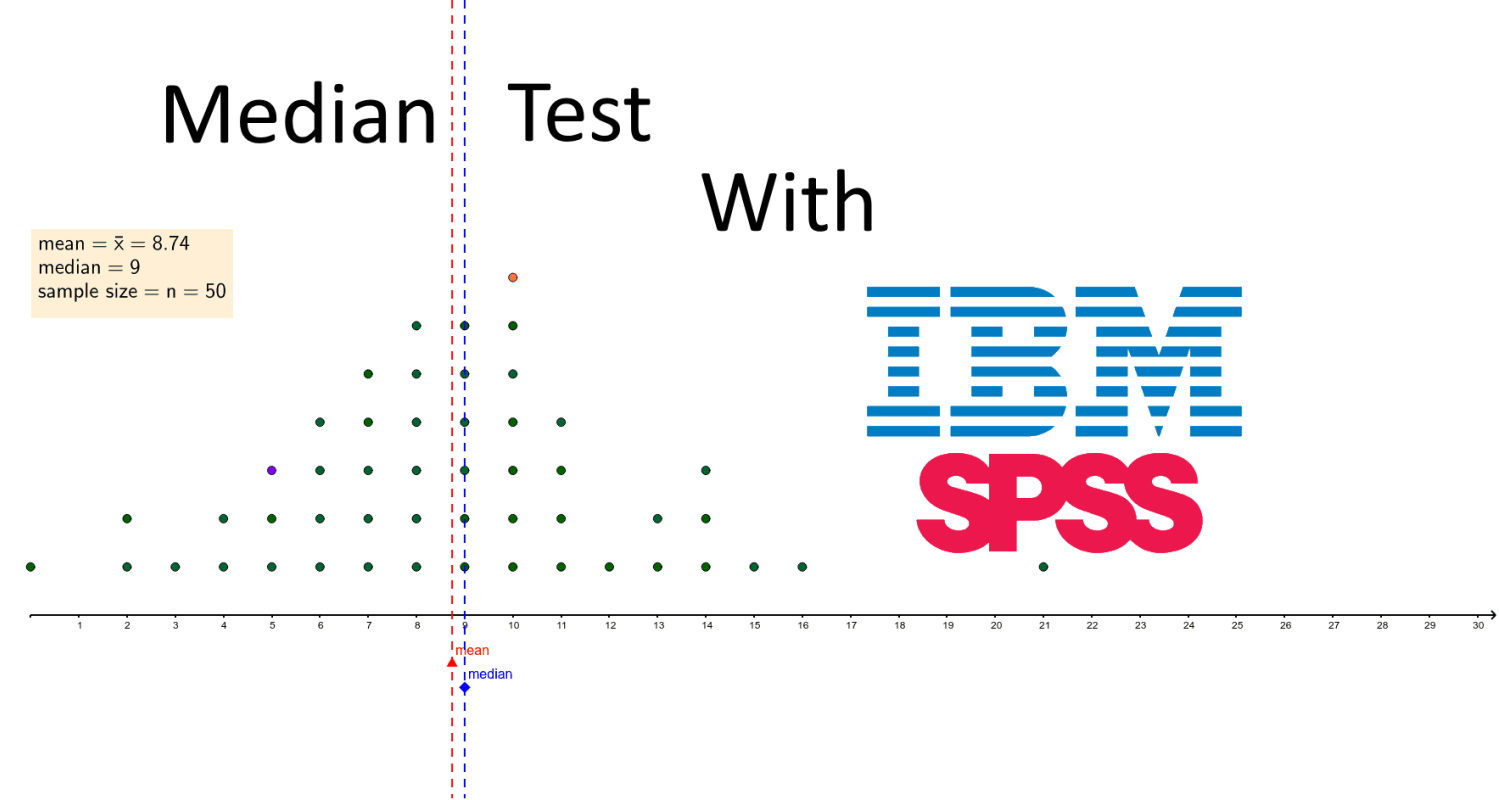
به منظور آگاهی از نحوه انجام آزمونهای آماری و تفسیر نتایج حاصل، بهتر است ابتدا نوشتارهای مرتبط در مجله، مانند استنباط و آزمون فرض آماری — مفاهیم و اصطلاحات و آمار پارامتری و ناپارامتری – انتخاب روش های تحلیل را مطالعه کنید. همچنین خواندن آزمون آماری مناسب در SPSS | راهنمای کاربردی و آزمون علامت (Sign Test) — به زبان ساده نیز خالی از لطف نیست.
آزمون میانه دو جامعه مستقل در SPSS
آزمون میانه (Median Test) برای مقایسه دو یا چند جامعه به کار میرود و مشخص میکند که آیا میانههای آنها با یکدیگر برابر هستند یا خیر. زمانی که اندازه یا تعداد نمونهها برای فرضیه نرمال بودن جامعه مناسب نیست یا چولگی زیاد در بین مشاهدات وجود دارد، آزمون میانه دو جامعه مستقل (Median test for 2+ Independent Samples) کاراتر از «آزمون مقایسه میانگین در دو جامعه مستقل» (Two Independent Sample T test) است.
واضح است که در این آزمون، میانه در بین دو یا چند جامعه مستقل سنجیده میشود، در نتیجه میتوان آن را معادل ناپارامتری برای «تحلیل واریانس» (ANOVA) یک طرفه نیز در نظر گرفت. به هر حال اگر هیج نظر یا فرضیهای در مورد توزیع جامعهها در اختیارمان نباشد، روشهای ناپارامتری برای اجرای آزمونها نسبت به روشهای پارامتری، پرتوانتر هستند.
به منظور اجرای آزمون میانه دو جامعه مستقل در SPSS از یک فایل داده استفاده خواهیم کرد که میتوانید آن را به حالت فشرده از اینجا دریافت کنید. پس از خارج کردن فایل adrating.zip از حالت فشرده، فایل adrating.sav را در نرمافزار SPSS بارگذاری کنید. ابتدا به متغیرها و مقادیر درون این مجموعه داده نگاهی میاندازیم.
بررسی فایل داده برای آزمون میانه دو جامعه مستقل در SPSS
فایل adrating به امتیازاتی یا درصد علاقمندی مربوط میشود که یک نمونه ۱۸ نفری از جامعه به سه نوع برنامههای تبلیغاتی برای خرید خودرو دادهاند. «جنسیت» (gender)، «گروه سنی» (agegroup)، «میزان تحصیلات» (educ) و همچنین «میزان درآمد» (salary) نیز از آنها پرسیده شده است. در متغیرهای ad1، ad2 , ad3 امتیاز افراد به سه طرح تبلیغاتی ثبت شده است. این امتیاز به صورت میزان رضایت برحسب درصد در نظر گرفته شده که از ۰ تا ۱۰۰ را شامل میشود. در ضمن مقدار ۱۰۰ به صورت extremely attractive و مقدار ۰ نیز به شکل extremely unattractive commercial برچسب گذاری شدهاند. در تصویر ۱، دادههای مربوط به این مجموعه اطلاعاتی را مشاهده میکنید.
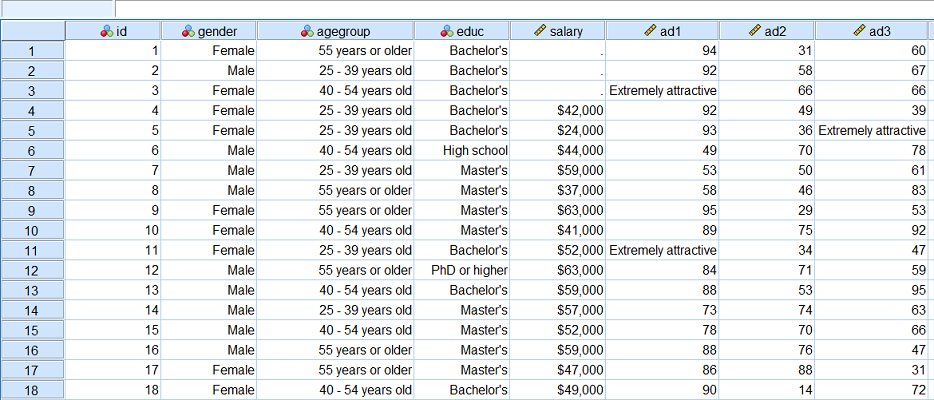
همچنین تصویر ۲، ساختار مربوط به متغیرها را نمایش داده است. برچسبها و نوع متغیرها در این تصویر به وضوح مشخص و قابل مشاهده است. همانطور که دیده میشود، برای مقادیر عددی gender, agegroup, educ متغیر از نوع اسمی (Nominal) به همراه برچسبهای مقدار (Values) معرفی شده و برای ad1, ad2, ad3 نیز متغیر از نوع مقیاس (Scale) در نظر گرفته شده است.

پیشفرضهای آزمون میانه برای دو جامعه مستقل در SPSS
قبل از آنکه به اجرای آزمون میانه بپردازیم، در مورد پیشنیازها یا پیشفرضهای آزمون میانه جوامع مستقل اشاره خواهیم داشت. بررسی این شرایط باعث میشود نتایج دقیق و همچنین صحت در تعمیم نتایج به جامعه نصیبمان بشود. آزمون میانه شامل دو پیشفرض یا شرایط اولیه است.
- مشاهدات مستقل از یکدیگر هستند. یا به بیان دقیقتر، متغیرهای مستقل بوده و یکسان توزیع شدهاند. در این حالت از اصطلاح iid که مخفف عبارت (Independent Identical Distribution) است، استفاده میشود.
- متغیر آزمون باید یا از نوع «ترتیبی» (Ordinal) یا «مقیاس» (Scale) باشند. به این ترتیب مشخص است که در این آزمون متغیرهای از نوع اسمی (Nominal) به عنوان متغیر مورد آزمون، قابل استفاده نیستند. ولی دسته یا متغیرهایی که گروه یا جامعهها را مشخص میکنند، میتوانند از نوع اسمی باشند.
با توجه به نحوه ورود دادهها و ثبت هر مشاهده در یک سطر، شرط استقلال برقرار خواهد بود. همتوزیعی و نیز اصلی است که در اینجا امکان بررسی آن وجود ندارد. ولی نوع متغیرهای مورد آزمون در برگه Variable View در تصویر ۲، به خوبی مشخص شده است. همچنین متغیر جنسیت که یک متغیر اسمی است، برای معرفی دو جامعه به کار رفته است. پس تقریبا میتوان شرایط اجرای آزمون میانه دو جامعه مستقل در SPSS را برای این مسئله لحاظ کرد.
محاسبه شاخصهای آماری و مقایسههای دو گروه
بهتر است قبل از اجرای آزمونی، دادهها را بهتر درک کرده و نسبت به آنها اطلاعاتی کسب کنیم. این کار را به واسطه محاسبه شاخصهای آماری، نظیر میانگین، میانه و تعداد هر گروه، انجام میدهیم. کد زیر به این منظور نوشته شده است. این قطعه کد را در محیط برنامهنویسی SPSS که به پنجره Syntax معروف است، کپی کرده و اجرا نمایید.
البته میتوانید این کار را به کمک دستور Means از فهرست Analysis و انتخاب گزینه Compare Means نیز انجام دهید. تصویر ۳، تنظیمهای لازم برای انجام این کار را نشان داده است.
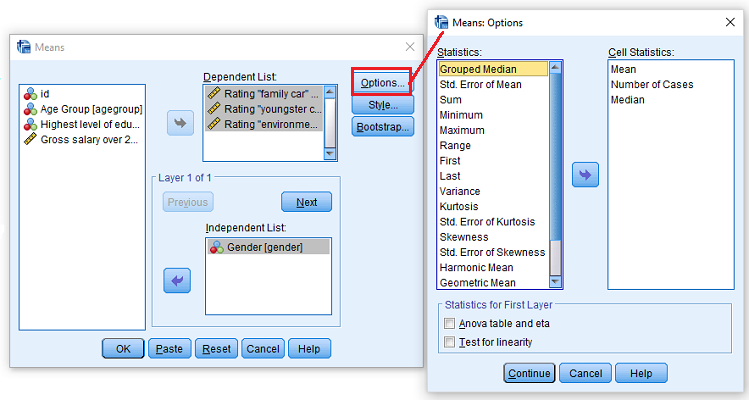
پس از اجرای این دستور (چه از طریق پنجرههای دستوری Syntax یا فهرست دستورات) نتیجه جدولی خواهد بود که طی آن بین هر دو گروه یا جامعه زن و مرد، شاخصهای آماری درخواستی، یعنی میانگین و میانه، مقایسه میشوند. براساس تصویر ۴، خروجی نشانگر تفاوت از لحاظ ریاضی بین دو جامعه (هم میانگین و هم میانه) است، ولی باید به کمک آزمونهای آماری، نشان دهیم که این اختلاف ناشی از خطای نمونهگیری نیست و براساس تفاوت معنیدار در جامعهها رخ داده است.
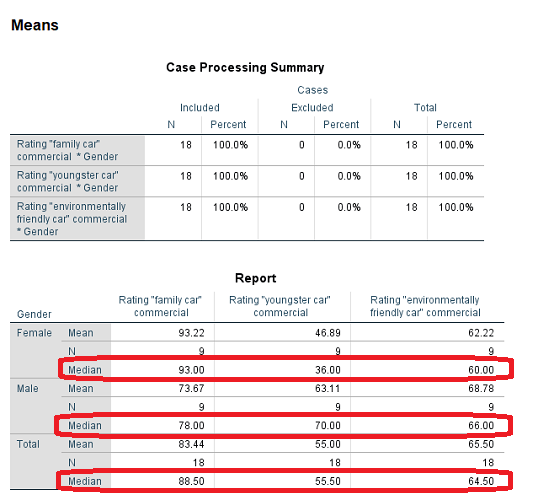
به کمک جدول خروجی، به راحتی دیده میشود که بیشترین امتیاز به آگهی «ماشین خانواده» (family car) توسط خانمها داده شده و در گروه مردان نیز بزرگترین امتیاز میانه مخصوص «ماشین خانواده» است. بیشترین اختلاف نظر در امتیازات بین خانمها و آقایان، در تبلیغ ماشینهای «جوان پسند» (youngsters car) است. تقریبا میانه امتیاز گروه مردان دو برابر گروه زنان است. در مورد خودروهای «دوستدار محیط زیست» (environmentally friendly car) هر دو گروه تقریبا امتیاز یکسانی داده و به یک میزان از تبلیغ رضایت داشتهاند.
نکته: این مقایسهها، براساس نمونه صورت گرفته است و ممکن است اختلافهای مشاهده شده، از لحاظ آماری معنیدار نباشند. البته به یاد داشته باشید که معنیداری با توجه به میزان خطای نوع اول یا همان تعیین میشود. در این متن فرض بر این است که میزان آزمون (سطح معنیداری) برابر با ۰٫۰۵ محسوب شده.
با اجرای آزمون مقایسه میانه دو جامعه مستقل در SPSS میتوانیم این اختلافها را توجیه کرده و به جامعه نسبت دهیم.
نحوه اجرای آزمون مقایسه میانه دو جامعه مستقل در SPSS
در نرمافزار SPSS آزمون مقایسه میانه هم برای دو جامعه قابل استفاده هست و هم برای چند جامعه. به همین جهت نام این دستور در فهرست Analysis در بخش Nonparametric Test، به صورت Independent Samples دیده میشود. البته اگر بخواهید به پنجره معمول و آشنایی این آزمون دسترسی داشته باشید، کافی است مسیر زیر را طی کرده تا به این فرمان برسید. این مسیر در تصویر ۵، به خوبی نمایش داده شده است.
Analysis - Nonparametric Test - Legacy Dialogs - K Independent Samples ...
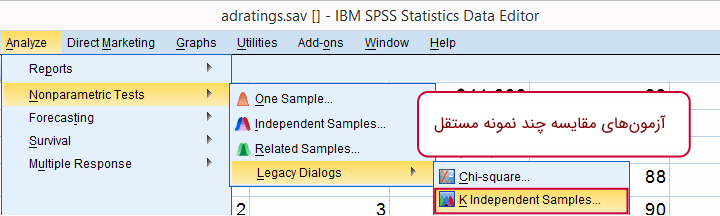
پس از اجرای این فرمان، پنجره پارامترهای لازم برای محاسبه آماره و انجام آزمون آماری ظاهر میشود. اگر میخواهید برای مقادیر مختلف امتیاز تبلیغات، یعنی ad1, ad2, ad3 میانه را بین دو گروه زن و مرد که توسط متغیر gender مشخص میشود، مقایسه کنید، پارامترهای این پنجره را مطابق با تصویر ۶، تنظیم کنید.
همانطور که مشخص است در قسمت Test Variable List، اسامی متغیرهای مورد آزمون قرار گرفته است. جوامع نیز به کمک متغیر gender در بخش Grouping Variables تعیین و مقادیر را تفکیک خواهد کرد.
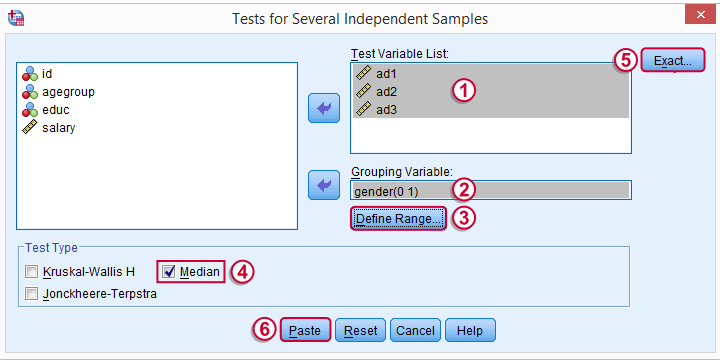
برای مشخص کردن دو یا چند گروه در این آزمون از دکمه Define Range در بخش Grouping Variable، حدود مربوط به دسته یا گروهها را مشخص کنید. از آنجایی که مردان و زنان با کدهای ۰ و ۱ مشخص شده بودند، این دو مقدار را به عنوان کرانهای این پارامتر (Minimum, Maximum) تعیین میکنیم. این کار در تصویر ۷، به خوبی قابل مشاهده است.
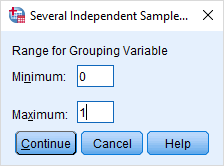
توالی انجام عملیات برحسب شمارههایی که در تصویر دیده میشود، تعیین شده، ولی اگر میخواهید این عملیات را به استفاده از کدهای Syntax اجرا کنید، کافی است دستورات و کدهای زیر را در این پنجره وارد کرده، سپس اجرا نمایید. توجه داشته باشید که اگر میخواهید دستورات مربوط آزمون میانه را از پنجره پارامترها به پنجره Syntax منتقل کنید، کافی است دکمه Paste (گزینه شماره ۶ در تصویر ۶) را کلیک نمایید. در غیر اینصورت، فشردن دکمه OK، باعث اجرای فرمان و نمایش خروجی خواهد شد.
نکته: اگر مشاهدات محدود و کم باشند، میتوانید از توزیع دقیق آماره آزمون استفاده کنید. برای این کار کافی است دکمه Exact را کلیک و مطابق با تصویر 8، گزینهها را تعیین کرده و دکمه Continue را کلیک کنید. در غیر اینصورت، نرمافزار SPSS با توجه به «توزیع مجانبی» (Asymptotic only) آماره آزمون را محاسبه کرده و نتیجه را نمایش خواهد داد.
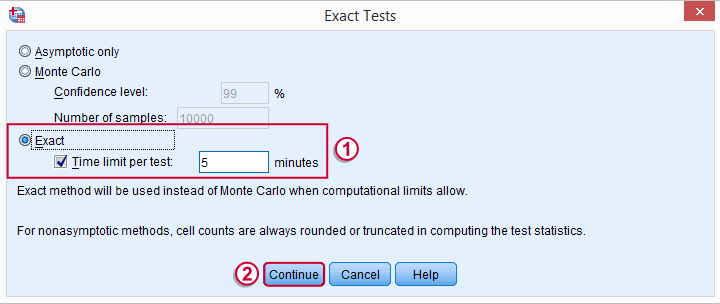
تفسیر نتایج آزمون میانه دو جامعه مستقل در SPSS
حال زمان آن رسیده است که نتایج حاصل از اجرای آزمون را تفسیر کنیم. همانطور که در خروجی مشاهده میکنید، ابتدا تعداد مشاهداتی که در هر متغیر، مقادیری بزرگتر یا کوچکتر از میانه داشتهاند، در جدول Frequencies به تفکیک مقادیر متغیر Gender، یعنی زن و مرد (Male / Female) نمایش داده شده است.
در صورتی که بین دو جامعه زن و مرد، از نظر رضایت از تبلیغها، اختلافی وجود نداشته باشد، انتظار داریم این مقادیر در دو ستون جدول به هم نزدیک باشند. البته جدول نمایش داده شده در تصویر ۹، چنین چیزی را نشان نمیدهد.
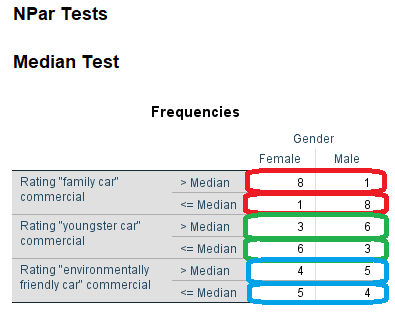
توجه داشته باشید که در این مثال در حقیقت روی دو جامعه زن و مرد، سه آزمون میانه اجرا شده است تا مشخص شود در هر نوع تبلیغ، میانه امتیازات نسبت به جنسبت حساسیت دارد یا خیر؟ در قسمت بعدی نتایج اجرای آزمون به همراه آماره آزمون و مقدار احتمال دیده میشود. براساس جدول میتوان نسبت به رد یا تایید فرض صفر اقدام کرد.
همانطور که در تصویر ۱۰ مشاهده میکنید، «مقدار احتمال» (Point Probability) به جز برای ستون اول، یعنی تبلیغ خودروهای خانوادگی (family car)، بیشتر از سطح آزمون، یعنی ۰٫۰۵ است. پس به نظر میرسد که برای خودروهای «جوان پسند» (youngster car) و «دوستدار محیط زیست» (environmentally friendly car)، نظر زنان و مردان، تفاوت معنیداری در میانه ندارد ولی در نوع تبلیغ خودرو خانوادگی، خانمها امتیاز بزرگتری از میانه نسبت به آقایان دادهاند که نشانگر علاقه آنها به خودروهای خانوادگی است.
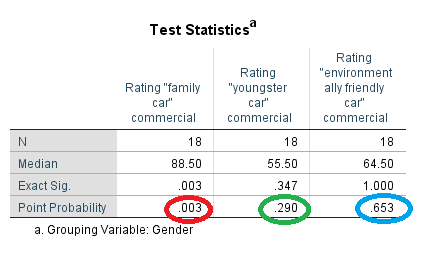
نکته: مقادیری که در سطر Median در این جدول در ستون دوم میبینید، میانه حاصل از ترکیب امتیازات در هر دو گروه خانم و آقا برای متغیر ad1 است. در نتیجه فراوانیها و محاسبات برحسب این مقدارها در نظر گرفته شده است. همین کار نیز برای ستون یا متغیرهای کمی دیگر مثل ad2 و ad3 تکرار شده و در ستونهای سوم و چهارم این جدول دیده میشوند.
همانطور که دیده میشود، سطر مربوط به مقدار احتمال برای «آزمون دقیق» (Exact Sig) و Point Probability بسیار به هم نزدیک است و نتایج آزمون فرض در هر دو حالت یکسان خواهد بود. توجه داشته باشید که هر دو این مقدارها از نوع «مقدار احتمال» (P-Value) هستند. از طرفی به این موضوع نیز توجه داشته باشید که فرض صفر () و فرض مقابل () برای این آزمون به صورت زیر نوشته خواهد شد.
که در آن میانه گروه اول و میانه گروه دوم است.
خلاصه و جمعبندی
در این نوشتار به بررسی و نحوه اجرای آزمون میانه دو جامعه مستقل در SPSS پرداختیم و با ذکر یک مثال، نتایج و خروجی حاصل را تفسیر کرده و ضعف و نقاط قوت آن را مورد بحث قرار دادیم. از آنجایی که آزمونهای مشابه مانند آزمون «کوراسکال والیس» (Kruskal-Wallis) یا «آزمون من ویتنی» (Mann-Whitney U) دارای توان بیشتری نسبت به آزمون میانه هستند، اکثر کاربران و محققین در حوزه آمار، کمتر از این آزمون استفاده میکنند. البته سادگی در محاسبه و اجرای ساده آن از مزیتهای اصلی آزمون میانه دو جامعه مستقل محسوب میشود.












